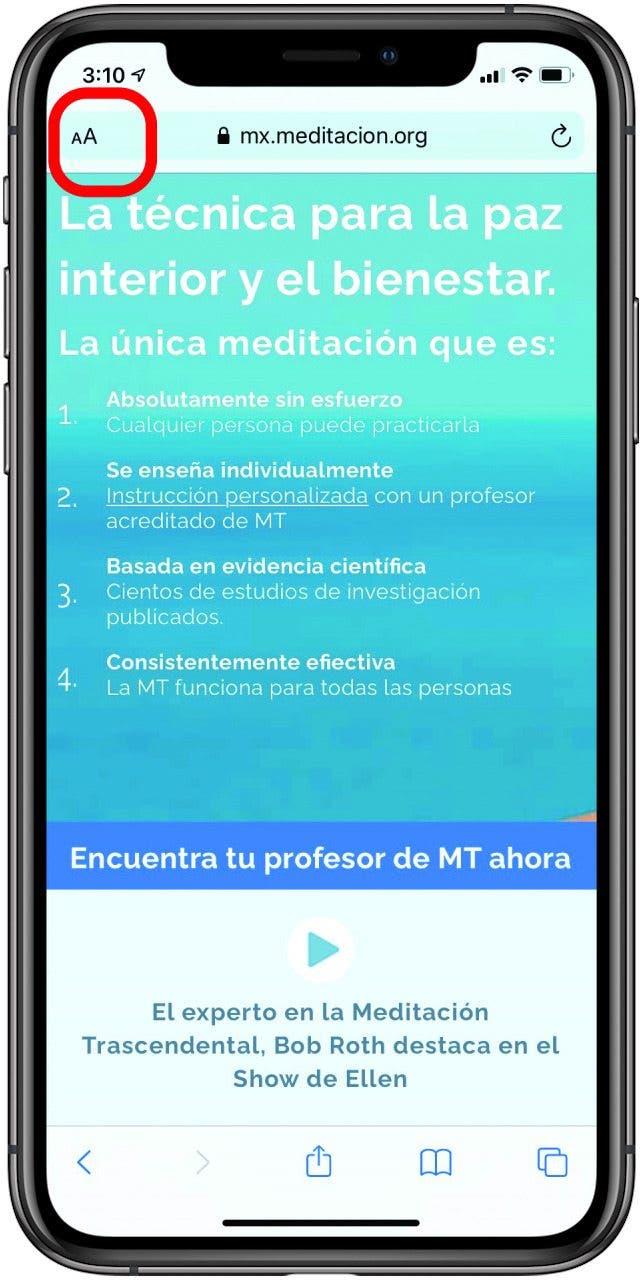Aplikace Apple Translate je neuvěřitelně všestranná a umožňuje uživatelům překládat stránky v Safari, převádět textové zprávy do jiného jazyka, překládat konverzace a ukládat důležité fráze a přistupovat k nim. Nejlepší část? Ke každé z těchto překladových funkcí lze přistupovat několika rychlými klepnutími.
Ukážeme vám, jak provádět každou z těchto věcí, a pokud máte zájem dozvědět se více o překladových funkcích na vašem iPhone, zvažte přihlášení k našemu bezplatnému Tip dne . Pokud jste s těmito funkcemi noví, můžete se také naučit základy jak používat Aplikace Apple Translate . Začněme:
Přejít na:
- Jak přeložit stránku v Safari
- Přeložit text
- vést dvojjazyčný chat v režimu konverzace
- Rychlý přístup k vysoce používaným frázím prostřednictvím oblíbených položek
- Použijte slovník k překladu jednotlivých slov
Jak přeložit stránku v Safari
Možnost překládat celé webové stránky je nyní integrována do Safari. Chcete-li využít této funkce, přejděte na stránku, která nepoužívá jazyk, kterým mluvíte. Podle následujících pokynů přeložíte stránku do požadovaného jazyka.
- Klepněte na dvojitou ikonu „A“ vedle adresního řádku.
- Pak jednoduše klepněte na Přeložit do a vyberte svůj jazyk.
- Pokud se zobrazí výzva, klepněte na Povolit překlad .
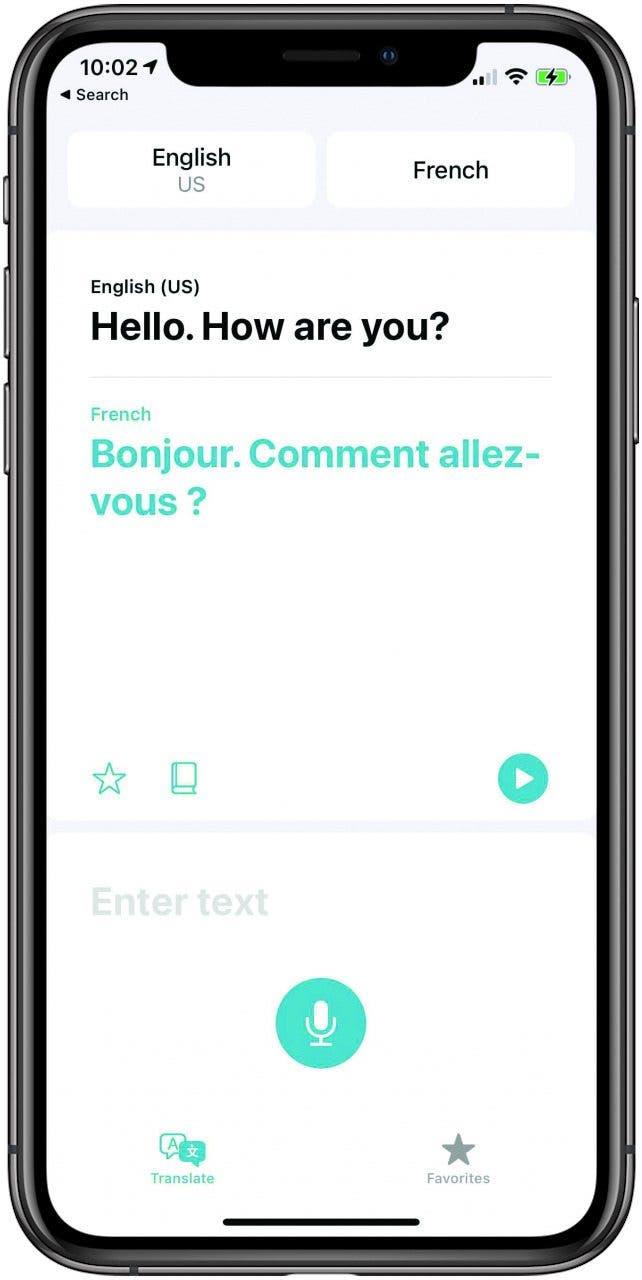
Přeložit text
Hlavní funkcí aplikace Překladač je její schopnost překládat psaný text. Díky podpoře dvanácti jazykových možností vám aplikace umožňuje zadat frázi v jednom jazyce a poté ji přeložit do jiného, což je užitečné pro cestovatele i studenty jazyků. Udělat toto:
- Otevřete aplikaci Překladač .
- Vyberte jazyk, do kterého překládáte a ze kterého (pokud jste nastavili jazyk svého iPhone na angličtinu, bude se zobrazovat jako výchozí).
- Zadejte frázi.
- Klepněte na Přejít . Překlad se zobrazí modře pod zadaným textem.
- Mluvený překlad zobrazíte klepnutím na Přehrát . Můžete také klepnout na tlačítko mikrofonu a přeložit mluvenou frázi.
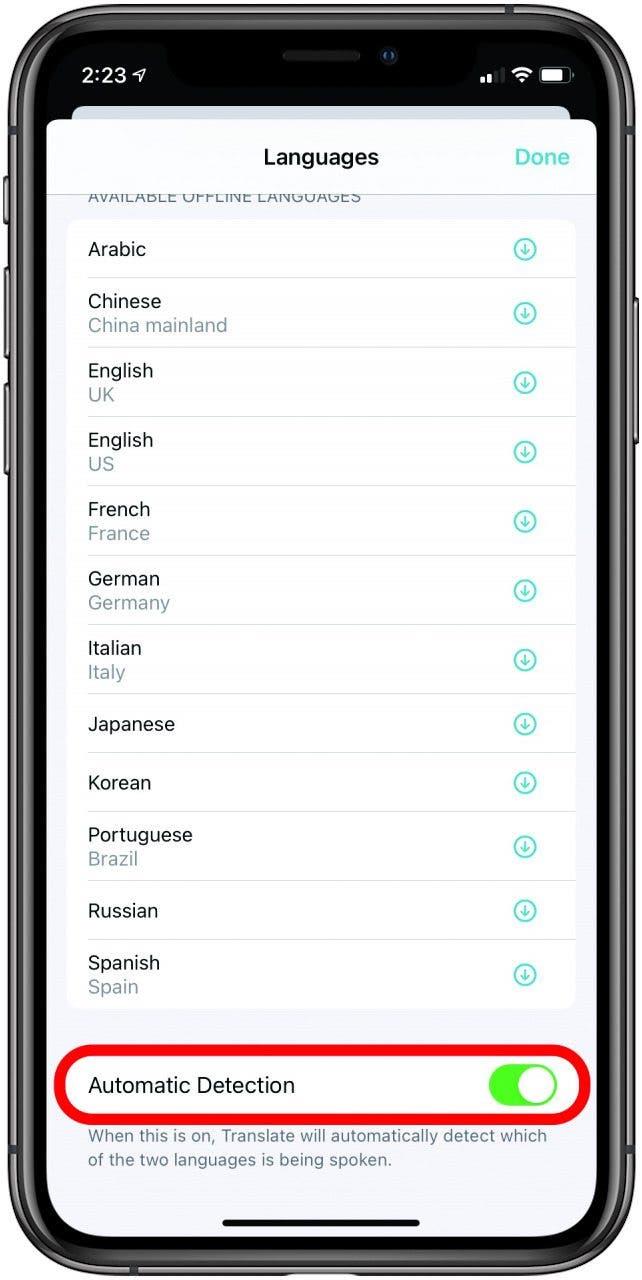
Máte dvojjazyčný chat v režimu konverzace
Chcete-li mít možnost organičtějšího hlasového překladu, podívejte se do konverzačního režimu iPhonu. Použití režimu konverzace:
- Vyberte jazyk textu, který chcete přeložit.
- Posuňte se dolů v seznamu jazyků a ujistěte se, že je zapnutá možnost Automatická detekce . Klepněte na Hotovo .
- Poté vyberte jazyk, do kterého chcete text přeložit, a klepněte na Hotovo .
- Chcete-li aktivovat režim konverzace, otočte telefon na stranu.
- Pak jen klepněte na mikrofon, když každý mluví, a váš iPhone konverzaci přeloží.
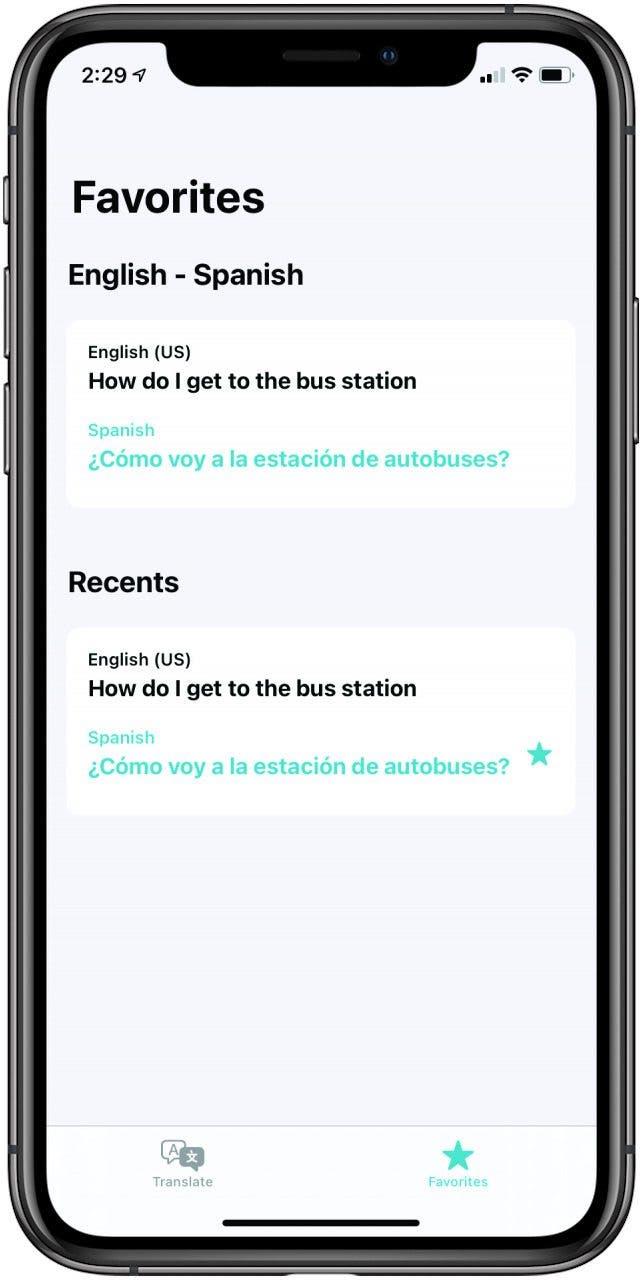
Rychle přistupujte k frázím s vysokým využitím prostřednictvím oblíbených položek
Pokud plánujete výlet a potřebujete si zapamatovat určité fráze, určitě si oblíbíte funkci Oblíbené. Když jste přeložili slovo nebo frázi, klepněte na hvězdičku pod překladem a uložte jej do oblíbených. Chcete-li získat přístup k oblíbeným položkám, klepnutím na hvězdičku ve spodní části aplikace zobrazíte nedávné a oblíbené fráze v původním jazyce i v překladu.

Pomocí slovníku překládejte jednotlivá slova
Jakmile přeložíte frázi, možná vás zajímá, co konkrétní slovo v tomto překladu znamená. Naštěstí existuje funkce slovníku, která vám umožní vyhledat nejen překlad konkrétního slova, ale také různé formy a konjugace. Stačí klepnout na ikonu slovníku, která vypadá jako kniha pod přeloženou frází, a potom klepnout na slovo, které chcete definovat. Níže se zobrazí položka slovníku se spoustou podrobností, které vás informují a zaujmou. Pokud chcete zkontrolovat jiné slovo, jednoduše na něj klepněte a položka se změní. Snadný!